インストール済みの Windows アプリの一覧と詳細情報を表示するツール
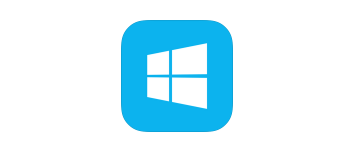
システムにインストールされている Windows アプリの一覧と詳細情報を表示する Windows 用のツール。インストール済みの Windows アプリをアンインストールしたり、情報をファイルにエクスポートすることができます。
InstalledAppView の概要
InstalledAppView は、システムにインストールされている Windows アプリの詳細を表示する Windows 用のツールです。
InstalledAppView の機能
InstalledAppView の主な機能です。
| 機能 | 概要 |
|---|---|
| メイン機能 | システムにインストールされている Windows アプリの詳細情報を表示 |
| 機能詳細 | ・システムにインストールされている Windows アプリの一覧と詳細情報を表示する ・アプリをアンインストール/サイレントアンインストールする ・インストール先フォルダを開く/レジストリの場所を開く ・HTML レポートの表示 ・データをコピー/ファイルに保存 |
インストール済みの Windows アプリの詳細情報を表示します
InstalledAppView は、システムにインストールされている Windows アプリの一覧と詳細情報を表示する Windows アプリケーションです。
インストール済み Windows アプリの詳細情報を確認できるほかに、インストール済みのアプリのアンインストールを実行したり、インストール先のフォルダを開いたり、レジストリの場所をレジストリエディタで開くことができます。
リモートコンピュータの情報を読み込むこともできます
InstalledAppView を使用すると、ネットワーク上のリモートコンピューターからインストール済みの Windows アプリを読み込むこともできます。
また、表示されているすべての詳細情報や、選択した行のプロパティ情報はテキストファイル(TXT、CSV、HTML、XML、JSON)に保存することが可能で、HTML のレポートを作成してブラウザで閲覧することもできます。
インストール済みの Windows アプリを調査するためのポータブルアプリ
InstalledAppView は、ローカルまたはリモート PC にインストールされている Windows アプリの一覧および詳細情報を取得できる便利なアプリケーションです。下部ペインにはアプリの XML(AppxManifest.xml または AppxBlockMap.xml)が表示されます。
機能
- システムにインストールされている Windows アプリの一覧と詳細を表示する
- アプリをアンインストールする
- クイックフィルタによる絞り込み検索
- 検索
- HTML レポートの表示
- 表示されている内容をテキストファイル(TXT、CSV、HTML、XML、JSON)に保存
- 表示されている内容をクリップボードにコピー
ダウンロード
使い方
インストール
1.インストール方法
InstalledAppView は、インストール不要で使用できます。
- ダウンロードした ZIP ファイルを解凍し、「InstalledAppView.exe」ファイルを実行するとアプリケーションを使用できます。
基本的な使い方
1. 基本的な使い方
- InstalledAppView を起動すると、システムにインストールされている Windows アプリの一覧と詳細が表示されます。
・App Version:アプリのバージョン
・Registry Name:レジストリ名
・Registry Modified Time:レジストリ更新日時
・Install Folder:インストール先フォルダの場所
・Install Folder Modified Time:インストール先フォルダの更新日時
・Install Folder Created Time:インストール先フォルダの作成日時
・Install Folder Owner:インストール先フォルダのオーナー
・Uninstall Command:アンインストールコマンド
・Quiet Uninstall Command:サイレントアンインストールコマンド
・Registry Key:レジストリキー
・Install User:インストールユーザー
・Archtecture:アーキテクチャ
2.表示する列をカスタマイズする
- 「View」>「Choose Columns」を選択すると、表示する列を選択したり、列の幅を調整できます。
3.アドバンスドオプション
- 「Options」>「Advanced Options」を選択すると、ネットワーク上のリモートコンピューターからインストール済みの Windows アプリを読み込むことができます。
メニュー
1.右クリックメニュー
・Quiet Uninstall Selected App:選択したアプリをサイレントアンインストールする
・Open App In RegEdit:レジストリの場所を開く
・Open Install Folder:インストール先のフォルダを開く
・Save Selected Items:選択した行をファイルに保存する
・Copy Selected Items:選択した行をクリップボードにコピーする
・Properties:プロパティを表示する
・Refresh:表示を更新する
2.File メニュー
・Quiet Uninstall Selected App:選択したアプリをサイレントアンインストールする
・Open App In RegEdit:レジストリの場所を開く
・Open Install Folder:インストール先のフォルダを開く
・Save Selected Items :選択した行をファイルに保存する
・Properties:プロパティを表示する
・Exit:終了する
3.Edit メニュー
・Copy Selected Items:選択した行をクリップボードにコピーする
・Select All:すべて選択する
・Deselect All:すべての選択を解除する
4.View メニュー
・Use Quick Filter:クイックフィルタを使用する
・Show Grid Lines:グリッド戦を表示する
・Show Tooltips:ツールチップを表示する
・Mark Odd/Even Rows:行に背景色を追加する
・HTML Report – All items:すべての行の HTML レポートを表示する
・HTML Report – Selected Items:選択した行の HTML レポートを表示する
・Choose Columns:表示する列をカスタマイズする
・Auto Size Columns:列の幅を自動調整する
・Auto Size Columns+Headers:列と見出しの幅を自動調整する
・Refresh:表示を更新する
5.Options メニュー
・Lower Pane Mode:下ペインに表示する内容を選択する
・Allow Uninstall Of Multiple Items:複数のアプリのアンインストールを許可する
・Advanced Options:詳細オプションを開く

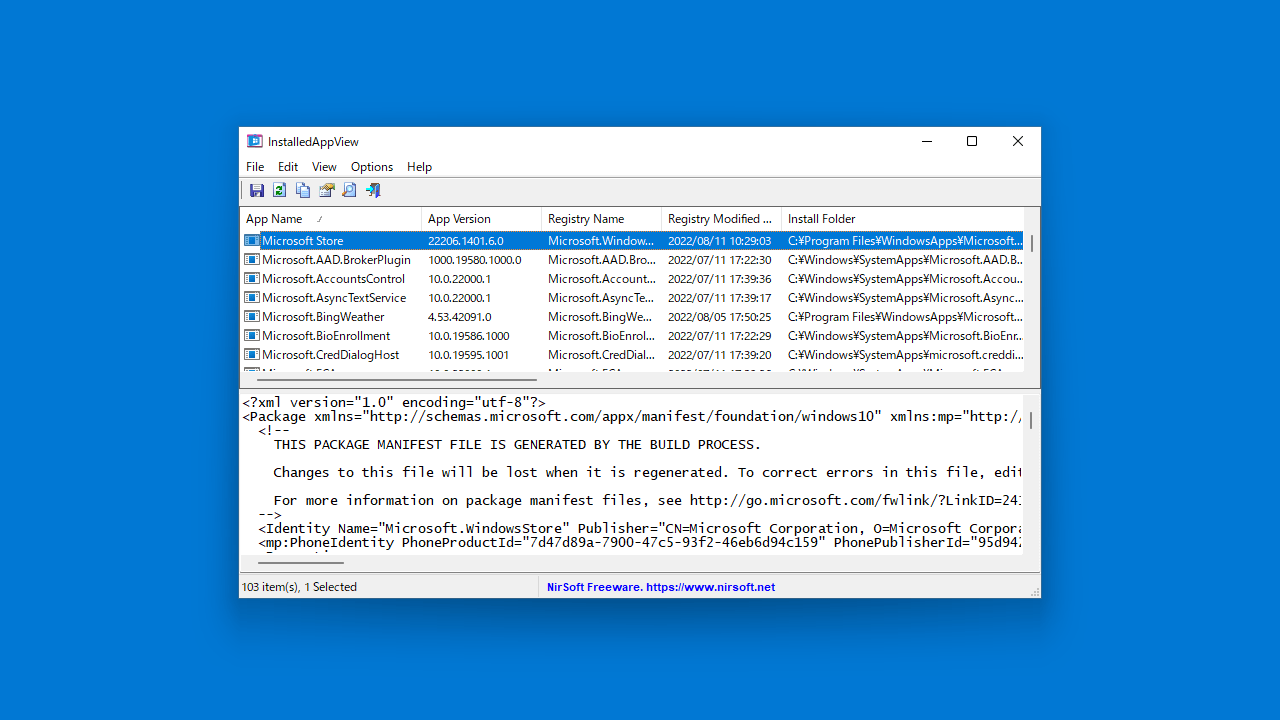
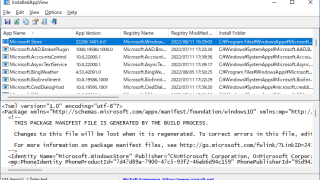
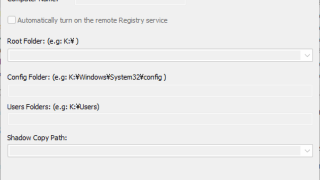
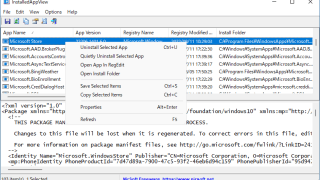
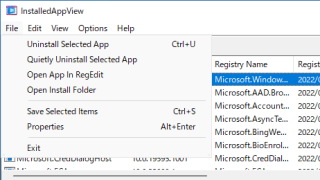
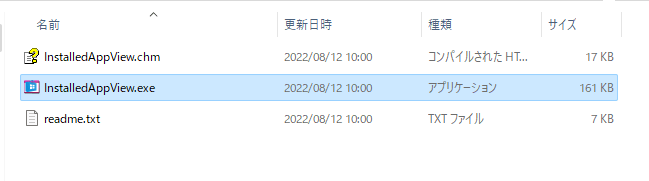
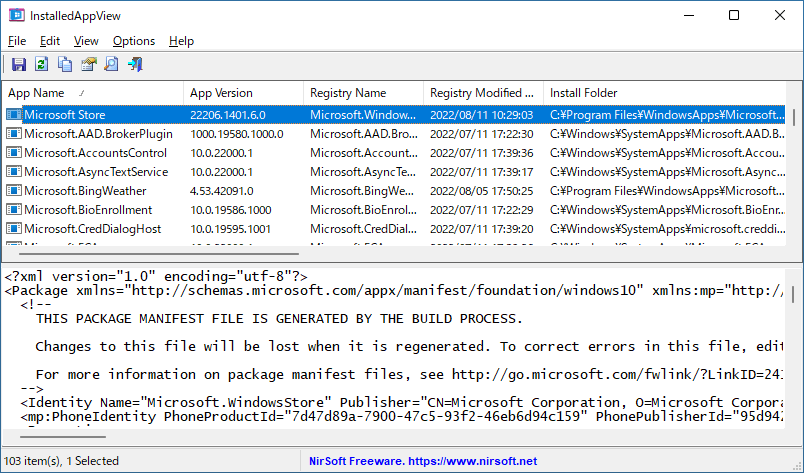
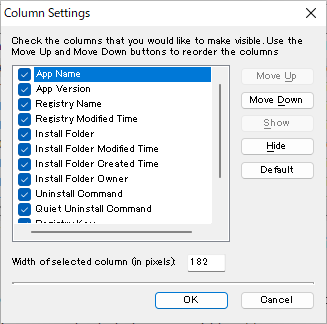
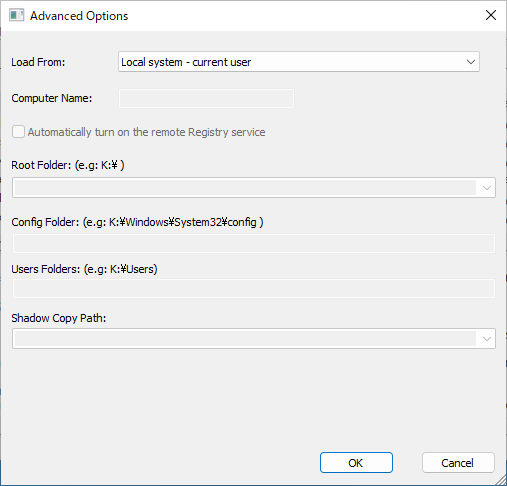


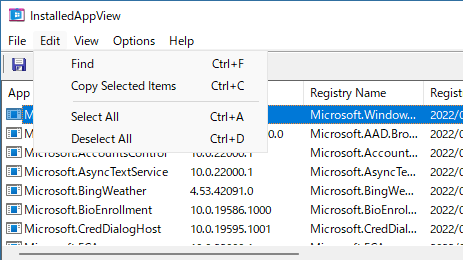

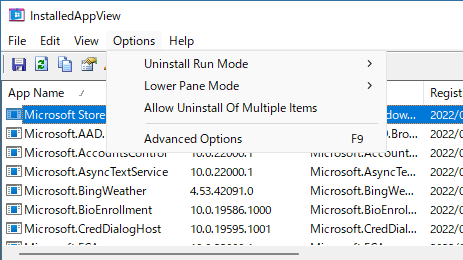
InstalledAppView は、どなたでも無料で使用できます。